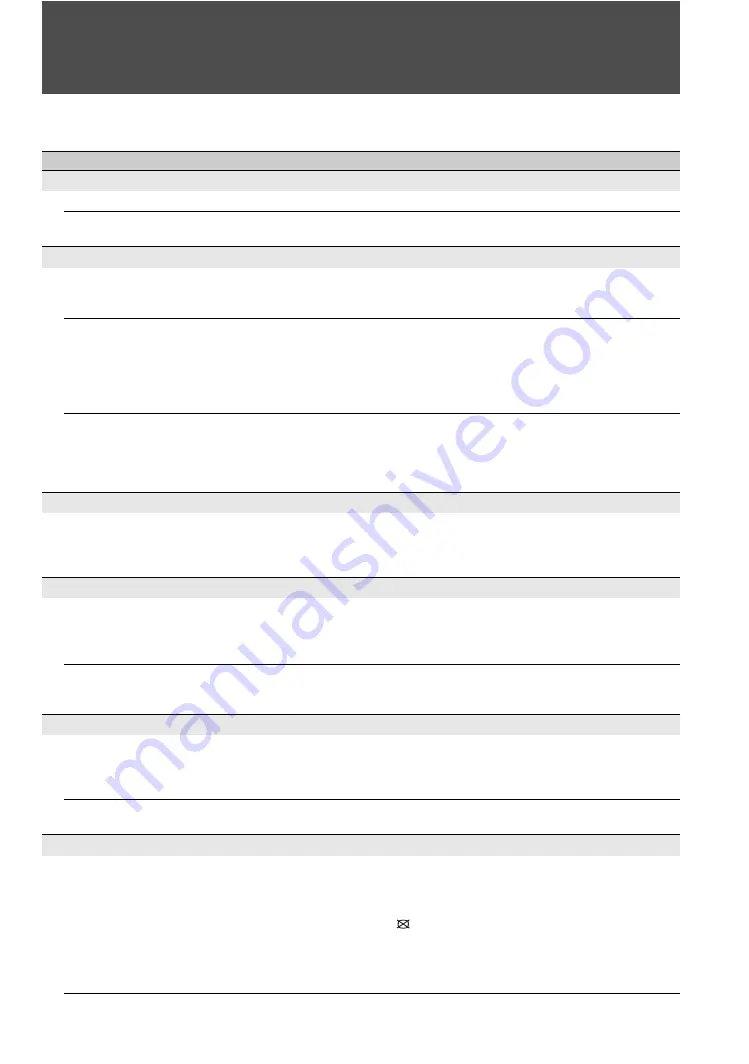
26
RU
Дополнительная информация
Поиск и устранение неисправностей
Состояние
Пояснение и решение
Отсутствует изображение
Отсутствует изображение
•
Проверьте настройки параметра “Энергосбережение” (см. стр. 25).
Отсутствует изображение
от видеоисточника
•
Проверьте правильность подключения дополнительного
видеооборудования к монитору.
Плохое качество изображения
Качество изображения не
такое хорошее, как при
просмотре в магазине.
•
Качество изображения зависит от содержимого сигнала.
Отсутствие цвета / темное
изображение /
неправильная
цветопередача /
изображение слишком
яркое
•
Настройте параметры “Режим изображения” в настройках меню
“Изображение” (см. стр. 20).
•
Если задать для режима “Энергосбережение” значение “Слаб.” или
“Сильн.”, будет улучшен уровень черного (см. стр. 25).
Размытое изображение /
плохая цветопередача
•
Перемещение устройства из холодного места в теплое или резкое
изменение температуры в помещении может привести к
образованию конденсата, что приводит к размытию изображения
или ухудшению качества цветопередачи. Выключите устройство и
подождите несколько часов перед повторным включением.
Нет звука / звук воспроизводится с помехами
Отсутствует звук /
хорошее качество
изображения
•
Проверьте уровень громкости.
•
Нажмите кнопку
%
(Отключение звука) или
2
+
.
•
При использовании настенного монтажного кронштейна для вывода
звука нужна специальная акустическая система (см. стр. 6).
BRAVIA Sync
Не удается обнаружить
подключенное
оборудование HDMI
BRAVIA Sync
•
Убедитесь в том, что функция “Контроль по HDMI” настроена на
мониторе и дополнительном оборудовании, совместимом с функцией
BRAVIA Sync (см. стр. 11).
Дополнительный ресивер
A/V отсутствует в списке
“Список устр-в HDMI”
•
Только один ресивер A/V может одновременно использоваться с
функциями BRAVIA Sync и “Контроль по HDMI” (см. стр. 24).
Вход ПК
Нет изображения / нет
сигнала
•
Убедитесь в том, что ПК правильно подключен к устройству через
разъем HDMI IN.
•
Убедитесь в том, что выходной сигнал от компьютера выводится в
одном из форматов, перечисленных на стр. 10.
Плохое качество
изображения
•
Настройте разрешение (см. стр. 10).
Общие
“Формат экрана”
меняется автоматически
•
Текущая настройка параметра “Формат экрана” автоматически
заменяется на “4:3
по умолч.”, если для “4:3 по умолч.” в настройках
“Управление экраном” устанавливается значение, отличное от
“Выкл.”. Если требуется заблокировать “Формат экрана”,
выбранный с помощью
на пульте дистанционного управления,
задайте для параметра “4:3 по умолч.” значение “Выкл.” в настройках
“Управление экраном” (см. стр. 24).
•
Проверьте параметр “Автомат. формат” в настройках “Управление
экраном” (см. стр. 24).
Содержание KXL-40ZX1 Bravia
Страница 55: ......




































